Windows 10 přichází se spoustou chytrých vylepšení a četné problémy, které byly neočekávané. Dnes zabírají problém, kdy počítač nebude ukončen. Dalo by se pokusit ho vypnout, ale buď to mohlo automaticky restartuje nebo prostě trvat déle, zatímco vypnout, oba který může být frustrující. Za prvé, jsme zabírají problém, kdy počítač nebude vypnut a by se automaticky restartuje.
Část 1: Jak opravit PC nebude Shut Down
- 1. Spusťte Power při potížích
- 2. Co když Poradce při potížích neví nic rozpoznat?
- 3. Správce zařízení vyřešit problém, kdy počítač nebude ukončen
Odtud seznam jsme zjistili několik metod, které lze sledovat, pokud váš počítač vyhrál‘vypnout. Ty mohou ukázat jako užitečné v situaci, kdy je váš počítač restartuje sám, i když jste se rozhodli pro možnost vypnutí.
Pojďme diskutovat každý z těchto způsobů:
Tento základní fix lze použít, pokud počítač nebude ukončen. Je možné automaticky detekovat a opravit nesprávné nastavení napájení, které by mohly být příčinou všechny problémy do svého vypnutí procesu.
- Zadejte Poradce při potížích se do vyhledávacího pole a klikněte na tlačítko nad ním
- Zvolte Systém a zabezpečení
- Kliknutím na moci za účelem spuštění Poradce při potížích
2. Co když Poradce při potížích neví nic rozpoznat?
Je možné, že váš poradce při potížích se nevrátí s jakýmkoli nesprávným nastavením, hodně ke svému zklamání. Mělo by být dále uvedl, že problém by mohl být s nekompatibilní ovladač. Důvodem je, že vždy, když se rozhodnete pro režim spánku, operační systém, který je Windows, odešle požadavek na všech hardwarových komponent pro koordinaci při režimu spánku.
Nicméně, v případě, že řidič rozhodující pro fungování každé hardwarové části je poškozen, nemusí dodržovat některé z těchto žádostí, a proto PC nebude ukončen. Za účelem odstranění této chyby, měli byste zkontrolovat aktualizací systému Windows a ujistěte se, že nejnovější ovladače byly nainstalovány pro všechna zařízení.
3. Správce zařízení vyřešit problém, kdy počítač nebude ukončen
Pokud všechno ostatní selže, budete muset rozhodnout pro správce zařízení, které vám pomohou s PC vypnout. Správce zařízení by vás upozorní v případě, že Windows nehlásila problém s hardwarem s některou ze složek, které jsou přítomny. Můžete sledovat dané kroky k zajištění toho, že proces běží hladce:
- Stiskněte kombinaci klávesy Windows + X, rozhodnout se pro ‚Správce zařízení‘
- Budete muset zkontrolovat adaptéru ‚Bluetooth‘.
- Zkontrolujte, zda je přítomnost žlutý vykřičník nebo červený-křížkem přes adaptér.
- Ty pak mají pravým tlačítkem myši na zařízení na vybraných vlastností.
- Můžete zkontrolovat stav zařízení v ‚General‘ tab.
Část 2: Další způsob, jak opravit počítač nebude Vypnout
Můžete vždy najít výsledky s některou z výše uvedených možností. Nicméně, proč zastavit? Můžete také naprogramovat počítač rychle vypnout. To může být efektivní, pokud hledáte zkratka pro vypnutí počítače. Je to proto, že když PC nebude vypnut, může se dostat velmi frustrující pro uživatele řešit problémy s hardwarem.
Zde jsme se podívat na způsoby, jak můžeme program našich PC pro rychlejší vypnutí.
1. Přeprogramování vypínač
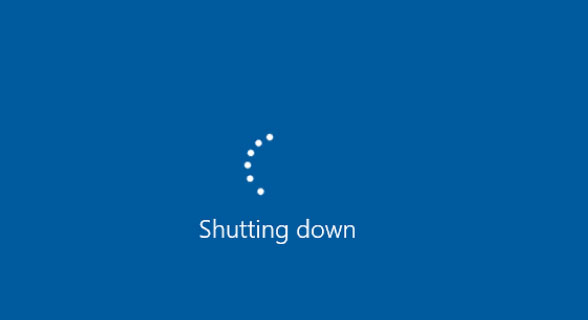
To je jeden z nejúčinnějších způsobů, jak dostat své tlačítka napájení dělat víc, než jen jednoduše řečeno počítač do režimu spánku. Protože většina počítačů mají své vypínač nastavit, aby zařízení v režimu spánku, je možné prozkoumat možnost pomocí tlačítka dosáhnout více než jen to.
To je, jak můžete jít o procesu:
- Otevřít vyhledávací pole v systému Windows 10, a typ napájení, a potom klepněte na Možnosti napájení, které se následně objeví.
- Ty pak budou čelit seznam možností, přes který budete muset kliknout na ‚vybrat, co napájecí tlačítka dělat‘.
- Existuje pull-down menu, které přicházejí spolu s ‚Po stisknutí tlačítka napájení‘. To je každý pro ‚na baterii‘ a ‚zapojen‘ (pro ty s použitím plochu, bude bývalý volba není k dispozici).
- Ty pak mají kliknout u tohoto menu; zvolit vypnout, klikněte na ‚Uložit změny‘ tlačítko, a že by měl dokončit proces. Od této chvíle, váš počítač bude naprogramován tak, aby vypnout ihned po stisknutí tlačítka napájení.
- Přidání zástupce vypnutí PC:
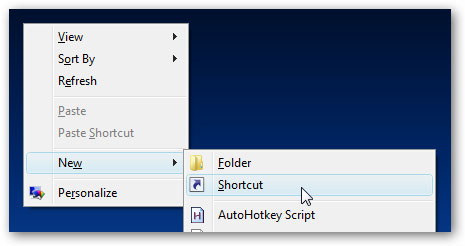
Pro ty, kteří si přejí, aby zahrnovala zástupce na své ploše vypnout PC, lze provést následující kroky:
- Můžete se vyhnout proces vypínání tří kliknutí nebo se jim vyhnout tlačítko nevhodně umístěné napájení přidáním zástupce na plochu.
- Vybrat jakýkoliv otevřený prostor na ploše a potom klepněte na Nový> Zkratka. Místo, které by pak objeví by měla být použita k vložte následující příkaz: % windir% \ System32 \ Shutdown.exe / s / t 0
- Ty pak mají kliknout na ‚Next‘ a dokončení nastavení zástupce. To by umožnilo zástupce pro váš odstavení na ploše. Je také možné přetáhnout na hlavní panel, aby se usnadnil vypínacího procesu ještě dále.
- Pomocí tlačítka klepněte pravým tlačítkem myši.
Poslední, ale v neposlední řadě, je k dispozici tlačítko 2-click můžete použít, aby váš počítač v režimu vypnutí. Pokud je váš počítač se nevypne, můžete klepnout pravým tlačítkem myši na tlačítko Start, sledovat délku pop-up místní nabídku, a použít běžná ‚vypnout‘ přejdete. I přesto, že tato metoda je obvyklé, ale může být použit ze strany uživatelů, kteří požádali postup odstranění potíží, které jsou popsány výše, která byla dříve zabránit jejich počítač před vypnutím.
Část 3: Software pro obnovu dat pro počítače
Když je počítač se nevypne, jeden by měl podívat do kontroly problém, který způsobuje překážku v první řadě. Možnosti, které byly použity k urychlení procesu vypínání může ukázat jako užitečné pro uživatele, kteří mají rádi ušetřit svůj čas on-the-go. Pokud jste zjistili nějaké alternativní metodu k vyřešení problému, kdy PC nebude vypnut, být jisti, že se o ni podělit s námi.

Váš Software Bezpečné a spolehlivé Computer Data Recovery
Snadno a flexibilně obnovit smazané nebo ztracených dat z počítače.
- Obnovit ztracené nebo smazané soubory, fotografie, zvuk, hudbu, e-maily z libovolného paměťového zařízení efektivně, bezpečně a úplně.
- Podporuje obnovu dat z odpadkového koše, pevný disk, paměťové karty, flash disku, digitálního fotoaparátu a videokamery.
- Podpora pro obnovu dat pro náhlé vymazání, formátování, poškození pevného disku, napadení virem, selhání systému za různých situací.

oddíl pro obnovení
Ztráta dat pro mazání nebo formátování oddíl omylem? Obnovit data uložená na oddíly, které byly odstraněny nebo ve formátu, a to i ze ztracených nebo skryté oddíly.

Vypouští File Recovery
Omylem smazané důležité soubory, aniž by zálohování a vyprázdnit „Koš“? Obnovit smazané soubory z počítače / notebooku / Server a dalších paměťových médií snadno a rychle.

RAW pevný disk pro zotavení
Obnovení nepřístupné, skryté nebo těžce poškozené data, která jsou obvykle způsobeny poškozením souborového systému, RAW pevného disku, RAW oddílu nebo ztráty oddílů s tímto výkonným softwarem pro obnovu dat.
Problémy Computer
- Computer Crash Problémy +
- Chyba obrazovka Win10 +
- Vyřešit Vystavení počítače +
-
- Computer zvyklý Sleep
- Nenastartuje při použití jiný operační systém?
- Umožnit obnovení Option
- Vyřešit ‚Přístup byl odepřen Chyba‘
- Nízká chyba paměti
- Chybějící DLL soubory
- PC nebude ukončen
- Chyba 15 Soubor nebyl nalezen
- Firewall nefunguje
- Nemůže vstoupit do BIOSu
- Computer přehřátí
- Unmountable Boot Chyba Objem
- AMD Quick Stream Error
- ‚Hluk ventilátoru příliš Loud‘ problém
- Shift Key nefunguje
- Žádný zvuk na počítači
- ‚Hlavní panel zmizelo‘ Chyba
- Počítač běží pomalu
- Počítač se automaticky restartuje
- Počítač se nezapne
- Vysoké využití v systému Windows
- Nelze se připojit k Wi-Fi
- 'Hard Disk Bad Sector'
- Pevný disk není detekován?
- Nelze se připojit k Internetu v systému Windows 10
- Nemůže vstoupit do nouzového režimu v systému Windows 10







